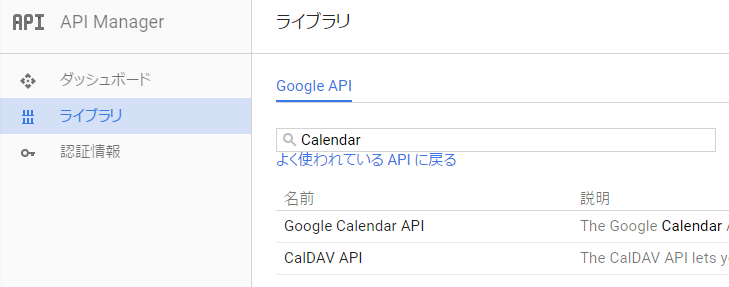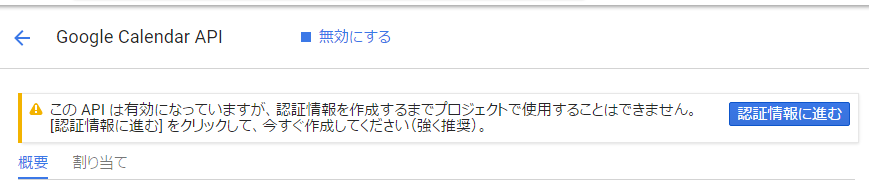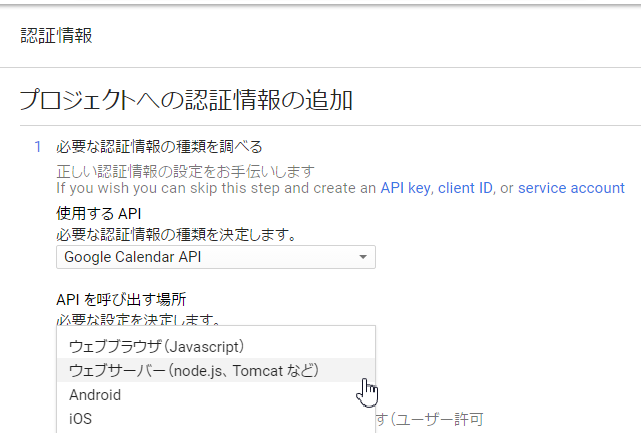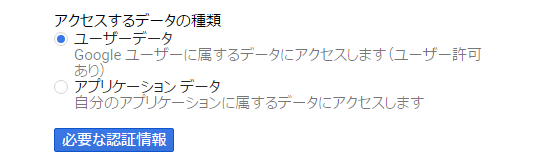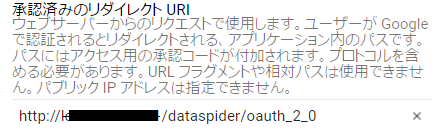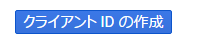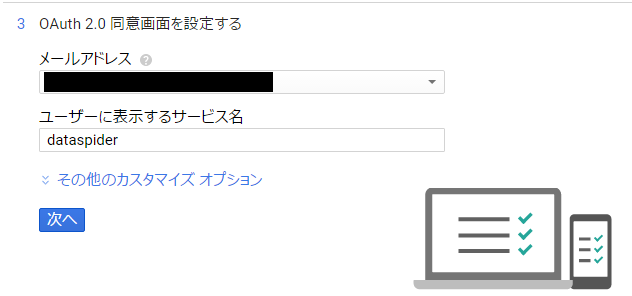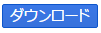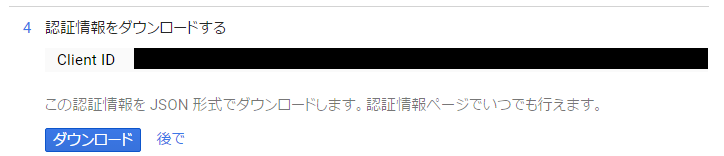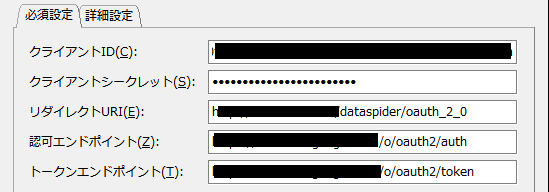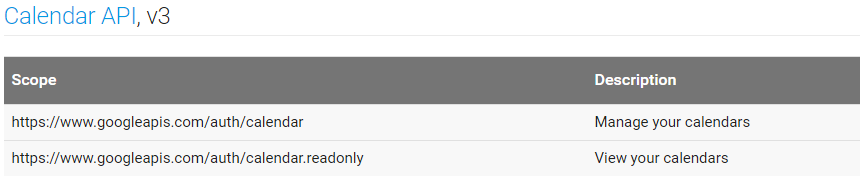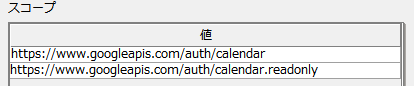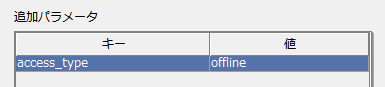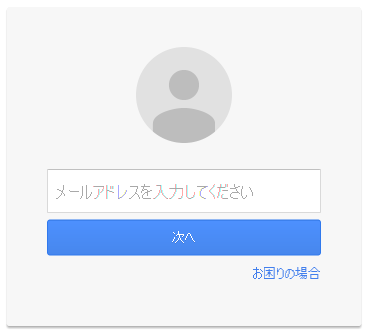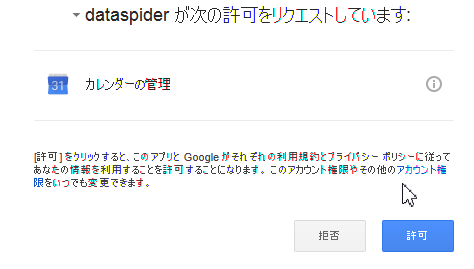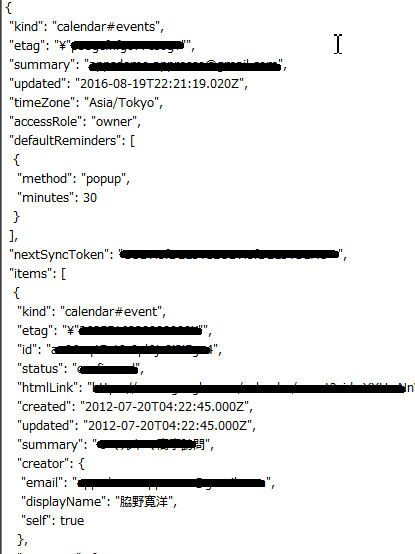APIの有効化
Google CalendarのAPIを有効にする必要があります。
- Google APIsのライブラリからCalendar APIを選択します。
2.「有効にする」をクリックします。
認証情報の作成
- 次に「認証情報」に進みます。
- 「ウェブサーバ(node.js、Tomcatなど)」を選択します。
- 「ユーザーデータ」もしくは「アプリケーションデータ」を用途に合わせて選択します。
- 「必要な認証情報」の設定します。名前に任意の値を設定します。
5.認証済みのリダイレクトURIに以下の値を設定し、クライアントIDの作成を行います。
http://<DataSpiderServer稼働OSのホスト名またはIPアドレス>:<ポート番号>/dataspider/oauth_2_0
6.「ユーザに表示するサービス名」を設定します。
8.ダウンロードしたファイルから以下の値をDataSpider RESTアダプタ側に設定していきます。
client_id → クライアントID
client_secret → クライアントシークレット
redirect_uris → リダイレクトURI
auth_uri → 認可エンドポイント
token_uri → トークンエンドポイント
DataSpider RESTアダプタの設定
1.上記の通りそれぞれ設定します
2.スコープを設定します。
OAuth 2.0 Scopes for Google APIsからCalendar API, v3の”Scope”をアダプタの”スコープ”に設定
3.追加パラメータを設定します。
4.をクリックしてトークンを発行します。
アカウント認証して進んでいくと、リプレッシュトークンが自動設定されます。
↓
↓
以上でOAuth2.0の設定は完了です。
最後に接続確認としてカレンダーから予定を取得します。
接続確認
0.予定を取得するAPIのパラメータを確認します。
Google Calendar API:Events: list
HTTP request
GET https://www.googleapis.com/calendar/v3/calendars/calendarId/events
1.接続先
グローバルリソースのURLにGoogleのURLを設定します。
https://www.googleapis.com/calendar/v3/calendars/
2.パス
パスにはCalendarIDと/eventsを設定します。
CalendarIDはカレンダーを所有しているアカウントのメールアドレスでも大丈夫です。
以上で設定は完了ですので、実行してみます。
今回はファイルに出力してみたのですが、結果として以下のようなデータを取得することができました。
もちろん出力形式をJSON形式に変更することで後続の処理にも簡単に渡すことができます。